Sarakkeen leveyden kopioiminen lähteestä toiseen Excelin laskentataulukkoon
Sarakkeiden leveyden manuaalinen säätäminen Microsoft Excelissä(Microsoft Excel) voi olla aikaavievää, mutta myös työlästä. Onneksi on olemassa kiertotapa, jonka avulla voit kopioida sarakkeen leveyden(copy column width in Excel) helposti Excelissä. Katso viestissä annettuja ohjeita sarakkeiden leveyden kopioimiseksi Excelissä(Excel) .

Kuinka kopioida sarakkeen leveys Excelissä
Taulukoiden muotoilu Excelissä(Excel) tehdään pääasiassa tekstin pituuden mukaiseksi. Kuitenkin, kun kopioit ja liität sen toiseen Excel -tiedostoon, mitään alkuperäisistä muotoiluista ei säilytetä. Tässä on mitä sinun tulee tehdä!
- Avaa Excel-tiedosto.
- Napsauta soluja hiiren kakkospainikkeella ja valitse Kopioi(Copy) .
- Vaihda uuteen excel-tiedostoon.
- Napsauta avattavan Liitä -valikon nuolta.(Paste)
- Valitse Säilytä lähdesarakkeiden leveydet(Keep source column widths)
Kun olet suorittanut yllä olevat vaiheet peräkkäin, Microsoft Office Excel -sovellus päivittää automaattisesti kohdesarakkeiden sarakkeen leveyden vastaamaan lähdesarakkeita hetkessä!
Jos haluat kopioida lähdesarakkeen leveyden kohdesarakkeeseen uudessa Excel - tiedostossa, avaa Excel - lähdetiedosto.
Valitse solut, joiden sarakkeen leveyden haluat säilyttää uudessa tiedostossa.
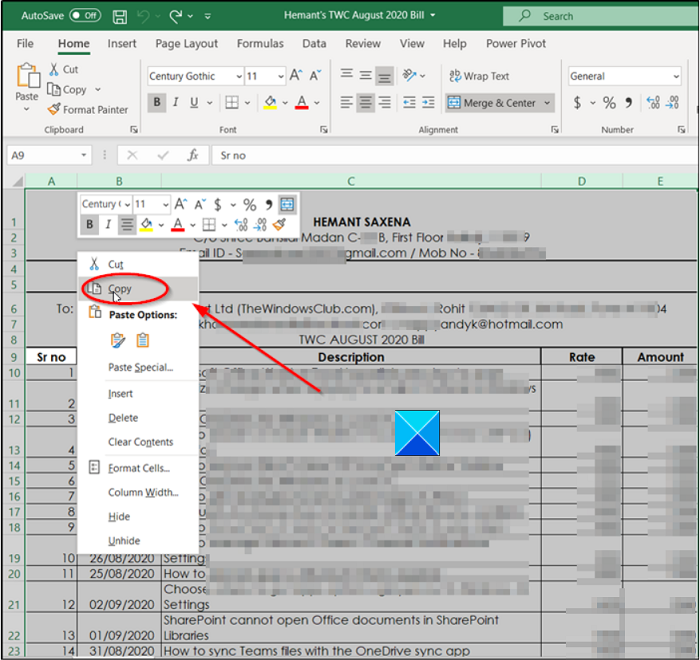
Napsauta solua hiiren kakkospainikkeella ja valitse Kopioi(Copy) - vaihtoehto. Vaihtoehtoisesti voit suorittaa saman toiminnon painamalla Ctrl+C
Vaihda nyt uuteen Excel - tiedostoon, jossa haluat säilyttää lähdetiedoston sarakkeen leveyden.
Siirry nauhavalikon Tiedosto (Ribbon)-(File) välilehteen .
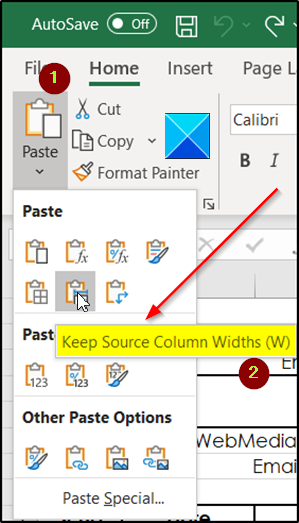
Napsauta sen alla olevaa Liitä(Paste ) -pudotusvalikon nuolta.
Valitse sen jälkeen siinä näkyvästä Liitä(Paste) - vaihtoehtojen luettelosta Säilytä lähdesarakkeiden leveydet(Keep source column widths ) -vaihtoehto. Kun oletusfonttia ja fonttikokoa käytetään, sarakkeen enimmäisleveys on 255. Pienin leveys on nolla. Jos sarakkeen leveys on nolla, sarake piilotetaan.
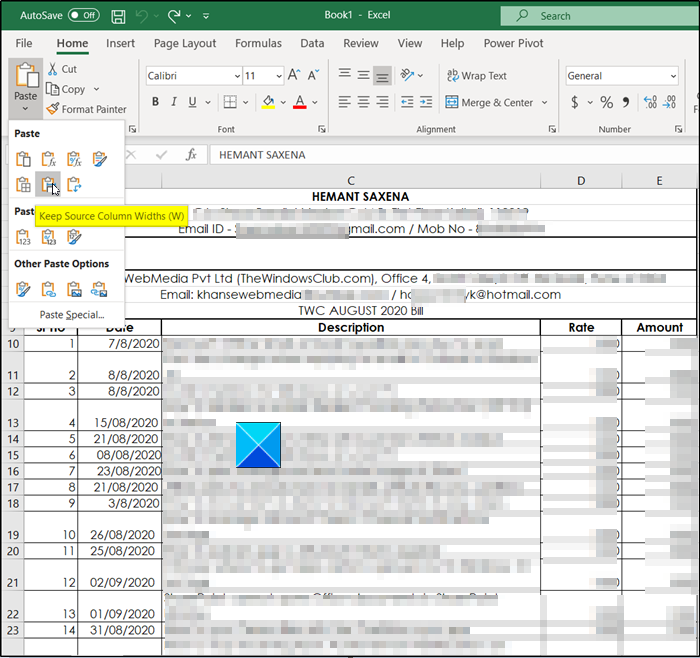
Kun se on valmis, Excel päivittää kohdesarakkeen sarakkeen leveyden uudessa Excel -tiedostossa vastaamaan alkuperäisen tiedoston lähdesarakkeita.
Toivottavasti se auttaa!
Lue nyt(Now read) : Kuinka lisätä useita tyhjiä rivejä Exceliin kerralla .
Related posts
Kuinka muuttaa rivin korkeutta ja sarakkeen leveyttä Excelissä
Käytä näppäimistöä rivin korkeuden ja sarakkeen leveyden muuttamiseen Excelissä
Pylväskaavion tai pylväskaavion luominen Excelissä
Sovita sarakkeiden leveydet ja rivien korkeudet automaattisesti Excelissä
Percentile.Exc-funktion käyttäminen Excelissä
Kuinka käyttää EDATE- ja EOMONTH-funktioita Excelissä
Kuinka jäädyttää ja jakaa ruutuja Excel-laskentataulukoissa
Muunna CSV Exceliksi (XLS tai XLSX) Windowsin komentorivin avulla
Find- ja FindB-toimintojen käyttäminen Excelissä
Kuinka laskea päällekkäisiä arvoja sarakkeessa Excelissä
Työkirjan jakamisen pysäyttäminen tai poistaminen käytöstä Excelissä
Kuinka käyttää CHOOSE-toimintoa Excelissä
Lomakkeiden ohjausobjektien luominen ja käyttäminen Excelissä
Kuinka käyttää Duration Financial Functionia Excelissä
Kuinka käyttää Mode-toimintoa Excelissä
Microsoft Excel yrittää palauttaa tietojasi
Kuinka käyttää MID- ja MIDB-toimintoja Microsoft Excelissä
Automaattisen tietotyypin käyttäminen Excelissä
Excel, Word tai PowerPoint eivät käynnistyneet viime kerralla
Kuinka lisätä tai summata aikaa Microsoft Excelissä
